
J:COMのネットを利用していて「急にネットが使えなくなってしまった」「もしかして、通信障害?」と、お困りではありませんか?
ネットが繋がらない時は、回線そのものに問題がある通信障害か、利用環境に問題がある接続不良の2つのパターンが考えられます。
このページでは、光回線の販売経験もある私が、下記の流れでJ:COMの通信障害の確認方法と対処法を紹介していきます。
・J:COMの通信障害の確認方法
・J:COMの通信障害が起きた時の対処法
・J:COMで通信障害以外でネットが繋がらない時の対処法
最後まで読むと、J:COMでネットが使えない時にどうしたらいいのか?が分かるので、ぜひ参考にしてくださいね。
※当サイトではアフィリエイトプログラムを利用して商品を紹介しています。
J:COMの通信障害の確認方法
J:COMで通信障害が起こったら、まずは原因を探します。原因よって利用者側でできる対策が変わってくるからです。
通信障害の確認方法は主に3つあります。
1.公式サイトの障害情報を確認する
2.カスタマーセンターに電話する
3.Twitterで問い合わせる
順を追ってそれぞれの方法を紹介していきますね。
1.公式サイトの障害情報を確認する
最初に公式サイトの確認をおすすめする理由は以下の2つです。
①突発的な障害で、比較的広範囲なら情報が更新されている
②メンテナンスが原因なら、事前にアナウンスされている
一般的に、突発的な障害で考えられる原因は以下のパターンです。
・回線設備の故障
・大雨、大雪、地震など自然災害による影響
上記のような原因で、比較的広範囲の影響があるケースも公式サイトにアナウンスされている可能性があります。
また、メンテナンスは、事前にスケジュールを組んで行われています。J:COMの場合は、毎日のように一部のエリアでメンテナンスがあるので、もしかしたらそれが通信障害になっている原因の可能性もあります。
それでは、それぞれの具体的な確認方法を見ていきましょう。
現在の障害情報を確認する
J:COM公式サイトの【障害・メンテナンス情報のページ】から確認できます。
ここで住んでいるエリアが該当しているかどうかも確認しましょう。
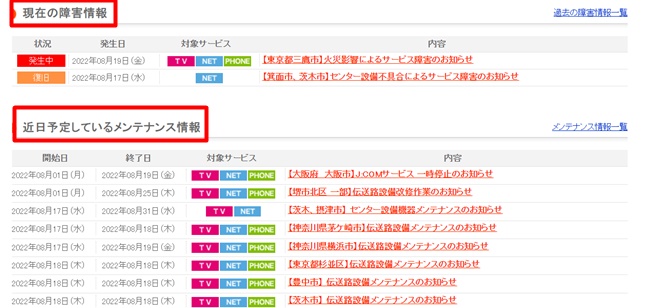
ただ、一口に通信障害と言っても、広域なものから個別なものまであり、同じ地域や建物でも影響の有無が異なるため、公式サイトにアナウンスされないこともあります。
このことも覚えておきましょう。
次に『現在の障害情報』の下にある『メンテナンス情報』を確認します。
メンテナンスの確認方法
メンテナンスのスケジュールから、お住いのエリアが該当しているか?確認しましょう。
一覧からさらに詳細を見ると、以下のようにメンテナンスの時間やネットが繋がらない時の対策も書かれていることもあるので、すぐに解決できる可能性もあります。
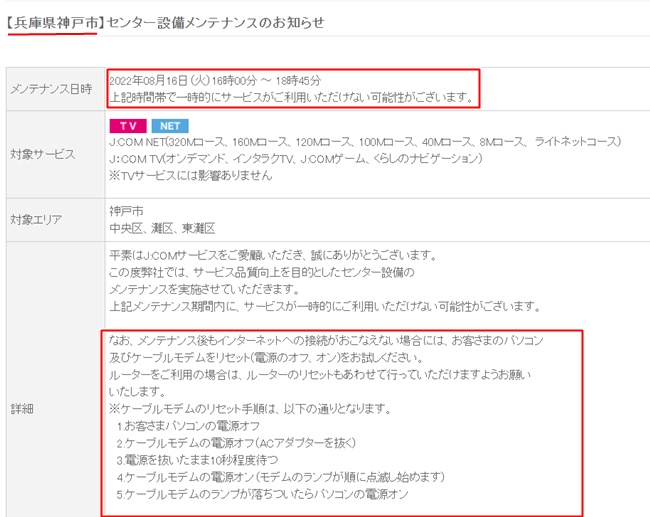
ここまで見ても以下に当てはまる人は、カスタマーセンターに電話しましょう。
・発生中の通信障害に当てはまらない
・メンテナンスもない
・すでに端末やモデム・ルーターも再起動した
モデムやルーターの再起動は、後ほど手順を紹介しています。
もし、まだ試していないという人もカスタマーセンターに電話した時に、一緒に手順を確認しながら案内してくれるので、特に心配しなくて大丈夫です。
2.カスタマーセンターに電話する
ネットが繋がらない原因が分からない時は、カスタマーセンターに電話しましょう。
私も過去にJ:COMを利用していて、色々試しても通信状況が解決せず、カスタマーセンターで調べてもらうと確かに我が家の通信状況に問題がある言われたことがありました。
訪問対応してもらうと、ルーターではなく中継器が故障していたことが判明。機器を取り替えて解決したという経験があります。
こんな風に障害情報がない場合や自分では解決できないことも、電話すれば対策してくれるので困ったら電話しましょう!
TEL:0120-999-000
時間:AM9:00-PM6:00
※電話の待ち時間の確認は【こちら】
電話する前には、以下の情報も準備しておくとスムーズです。
・契約者の名前、電話番号
・エラー発生日時、エラーメッセージ、症状など
・使っているパソコン環境
例:Windows10、Googlechrome
ただし、注意点があります。この場合の問い合わせに関しては、契約者本人または、配偶者からの電話しか対応してもらえません。
例え家族でも、息子さん・娘さんではなく、契約者本人か配偶者からの電話をお願いされるので気を付けてくださいね。
LINE(チャット)でも問い合わせ可能
J:COMは、LINEのチャットでオペレーターに問い合わせすることもできます!
電話よりも対応時間も長いので、状況に合わせて利用しましょう。
時間:AM9:00-PM9:00
※公式アカウントは【こちら】
こちらも契約者本人か、配偶者からの問い合わせる必要があるので注意してくださいね。
3.Twitterで問い合わせる
J:COMのTwitter公式アカウントにリプライすると、情報やアドバイスをくれます。
特に、他のJ:COM利用者にも通信障害が起こっているか?確認したい時は、Twitterが便利ですね。
お問い合わせありがとうございます。J:COMの熊谷です。Wi-Fiのご利用でご迷惑をおかけし申し訳ございません。弊社HPお知らせ<https://t.co/lazLciJOXH>に記載のあるWiMAXをご利用でしょうか。その際は、KDDIの通信サービス障害は復旧しており、ご利用に問題がないことを確認しております。(続く)
— J:COMサポート (@jcom_support) July 10, 2022
ちなみに、何件かやりとりを確認したところ、問い合わせからお返事までは30分くらいのようです。(営業時間の場合)
もし、メッセージでのやりとりだけで解決しない場合は、電話が必要になります。その際は、契約者本人から問い合わせるようにしましょう。
J:COMの通信障害が起きた時の対処法
J:COMの回線に問題あって通信障害が起きた場合は、復旧まで待つしかありません。
自分で試せることは、ルーターやモデム、デバイスなど機器に問題がないか?確認するくらいです。(あとで手順を紹介します)
どうしてもネットが必要な場合、J:COMとは違う回線を試すしかありません。カフェや公共施設のWi-Fiなどを一時的に使いましょう。
メンテナンスの場合はスケジュールが組まれているので、在宅ワークやオンライン授業でネットがないと困る方は、事前にネット環境が整った場所に移動するのも一つの手ですね。
通信障害だった場合に復旧までにかかる時間は?
J:COMの過去の通信障害を見ると、復旧にかかる時間はまちまちです。あえて数値化するなら、3時間~5時間くらいでしょうか。
早ければ5分~10分で復旧していますが、長いと12時間ほどかかっています。
復旧までの時間は、なかなかアナウンスされないこともあるため、少し待っても改善されないようなら、時間がかかる可能性も視野に入れましょう。
参考:J:COMの通信障害の傾向
メンテナンスの場合は、〇〇県〇〇市という単位でほぼ毎日行われており、夜間だったり昼間だったりそれぞれ異なります。
これは他社回線もだいたい同じです。
しかし、J:COMは突発的な通信障害が多めです。2022年8月を例にすると、J:COMは2.3日に1回どこかのエリアで通信障害が発生しています。
障害が発生するエリアは違うので、もちろん個人ではそこまで頻度は多くありません。とはいっても、毎月通信障害が起こって、困っている口コミもあります。
先月3回、今月は昨日から今日にかけて通信障害(インターネットが繋がりません)になっています。
カスタマーセンターにも繋がらず、WEBでは埒があかず 訪問修理…は仕事で留守にしているので無理。
どうしたら良いでしょうか?
ちなみにJ-COM日野で契約してます— MIDORI (@twi_mdr) August 11, 2022
では他の光回線はどうなのか?ざっくり比較すると、auひかりはJ:COMと同じくらいの頻度で、エリアが違っても通信障害の頻度は多めでした。
ドコモ光やSo-net光プラス、NURO光は、月に1~2件ほど。いずれもJ:COMほど頻度は多くないため、自分のエリアが通信障害になる可能性も低そうです。
上記の口コミのように、これまでJ:COMを利用していて、通信障害で度々困っている人は、他社に乗り換えることも検討してみましょう。
J:COMで通信障害以外でネットが繋がらない時の対処法
J:COMの回線側には問題ないけど、自宅の設備に問題があるケースも多くあります。
そのため、J:COMのカスタマーセンターに相談しても、これから紹介することを試すように言われるので、ぜひ確認して下さいね。
モデム・ルーターの再起動
モデム・ルーターの再起動の前に、パソコンやスマホなど、接続する端末を再起動してみてください。
ちょっとした不具合ならこれで解決することがあります。
それでも解決しなければ、次の手順に沿ってモデムやルーターの再起動をします。
再起動の手順
接続不良であれば、以下の手順で再起動すれば通信障害は改善されます。
1.ネット接続できない端末すべての電源を切る(パソコン、スマホなど)
2.モデム、またはルーターの電源コードをコンセントから抜く
3.5分ほど待ってから電源コードをコンセントに挿す直す
4.モデム、またはルーターのランプを確認する(点灯が落ち着くまで数分かかることもある)
5.パソコン、スマホなどの端末の電源を入れる
※モデムとルーターをケーブルで繋いで使用している場合は、①ルーター②モデムの順に電源コードを抜き、5分待ちます。
今後は、逆に①モデム②ルーターの順に電源コードを挿します。
同じような内容になりますが、念のため、J:COM公式サイトの『かんたん診断』も紹介しておきますね。
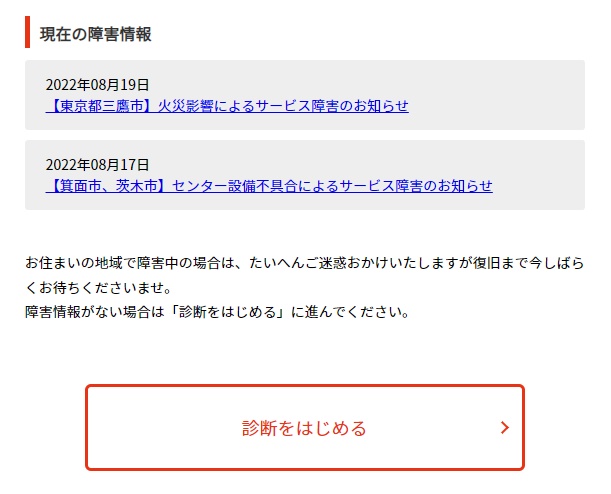
『診断をはじめる』をタップしてくと、利用端末ごとに画像で手順がのっているので参考してくださいね。
おまけ:モデムを交換したら通信が改善するかも
レンタルでずっと同じモデムを使っている場合、新しいモデムに交換する時期がきているかもしれません。
対象のモデルは、J:COMに連絡すると無料で交換してもらえます。新しいモデムの方が性能が高いため、より安定して速いネット利用が期待できるので、この機会にチェックしましょう。
【モデム交換の流れ】
①該当するモデムかどうかの確認する
※ランプ下あたりに型番が書いてあります。
・無線:『CISCO DPC3828』
・有線:『CISCO DPC3000』『CISCO DPC3008』『CISCO DPC3010』『ARRIS WBM760C』
②J:COMに電話して交換を依頼する
③交換に来てもらう
まとめ
J:COMでネットが急に使えなくなってしまったら、まずは公式サイトで通信障害かどうか?確認してみてくださいね。
もし、通信障害なら復旧まで待つしかありません。
接触不良なら、モデムなど接続機器を再起動することで解決することもありますが、それでも改善されなかったり、分からなければカスタマーセンターに電話しましょう。


